최고의 오디오북 DRM 제거 소프트웨어
내 가청 오디오북에서 DRM을 제거하는 소프트웨어가 있습니까? Windows에서 많은 Audible 오디오북을 구입했으며 Windows가 Audible에 대해 활성화되어 있습니다. M4A 또는 MP3로 변환하는 방법이 있습니까?
대답은 예입니다. Mac / Windows 용 Ondesoft iTunes Converter는 iTunes에서 재생할 수 있는 오디오북을 더 인기 있는 Mp3, M4A 등으로 변환하는 강력한 DRM 제거 도구입니다. 16X 속도로 작동하며 모든 원본 ID 태그와 챕터를 보존합니다. Ondesoft Audible Converter로 오디오북 DRM 보호를 제거하면 iPod, PSP, Zune, Creative Zen 등과 같은 인기 있는 MP3 플레이어에서 모든 오디오북을 즐길 수 있습니다.
또한 필요에 따라 코덱, 비트 전송률, 샘플 속도 및 채널 수와 같은 오디오북의 출력 매개변수를 설정하기 위한 맞춤형 변환을 제공합니다.
이 튜토리얼에서는 Ondesoft iTunes Converter로 오디오북 DRM 을 제거 하는 방법을 보여줍니다 . Windows 버전을 예로 들어 보겠습니다.
1. Windows용 Ondesoft iTunes Converter를 다운로드, 설치 및 실행하면 iTunes가 자동으로 실행됩니다. Ondesoft iTunes Converter는 iTunes 보관함을 자동으로 로드하므로 DRM을 제거하려는 오디오북이 iTunes 보관함에 추가되었는지 확인하십시오.
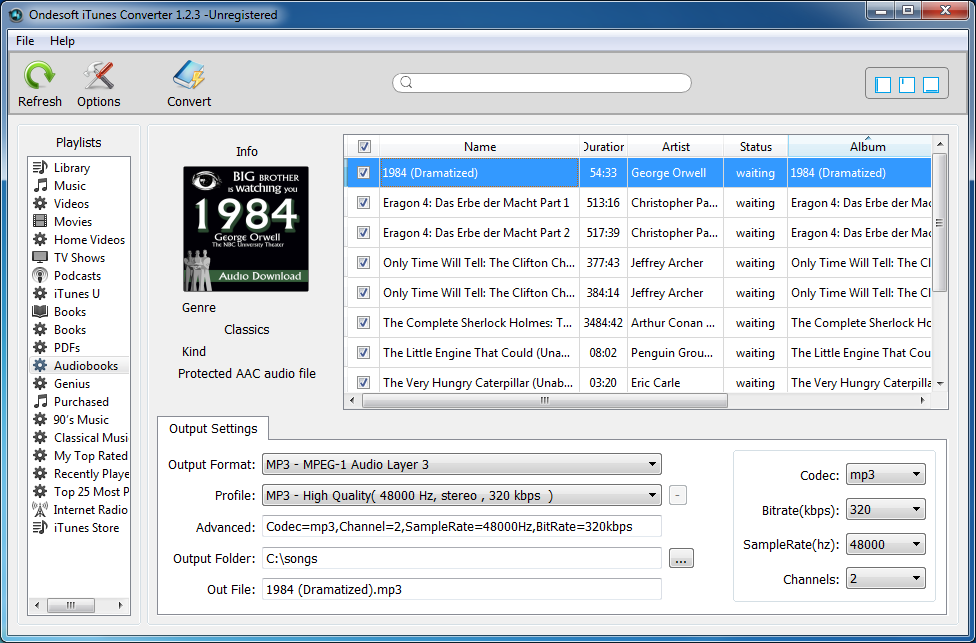
2. 왼쪽 재생 목록 열에서 오디오북을 클릭하면 인터페이스의 오른쪽에 나열된 모든 오디오북을 볼 수 있습니다. DRM을 제거하려는 오디오북 앞의 확인란을 선택합니다. 인터페이스 상단에서 오디오북을 검색할 수 있습니다.
3. 출력 형식을 선택합니다. Windows용 Ondesoft iTunes 변환기는 MP3, M4A, AC3, AIFF, AU, FLAC, M4R, MKA의 8가지 출력 형식을 지원합니다. 당신이 좋아하는 것을 선택하십시오. 원본 오디오북 장을 보존하려면 M4A 형식을 선택하십시오.
프로필: 높음, 좋음, 보통, 낮음 중에서 선택할 수 있는 미리 설계된 품질 옵션이 있습니다. 각각은 각 형식에 대해 서로 다른 Bitrate 및 SampleRate 조합을 나타냅니다. 품질이 높을수록 파일 크기도 커집니다. 적절한 것을 선택하십시오.
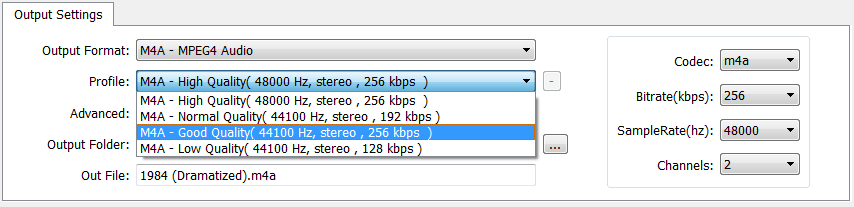
또한 오른쪽에서 Bitrate, SampleRate 및 채널 값을 사용자 정의하고 나중에 사용할 수 있도록 저장할 수 있습니다.
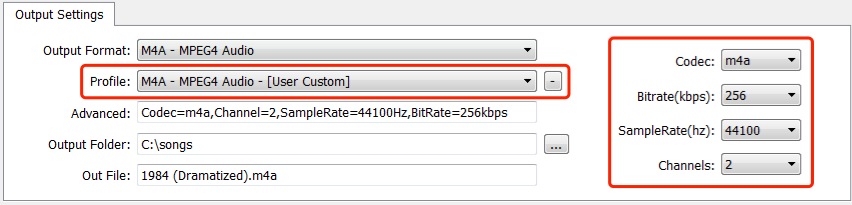
고급: 선택한 프로파일의 세부 매개변수 정보를 표시합니다.
출력 폴더: 출력 오디오북의 대상입니다.
출력 파일: 출력 파일의 이름입니다. 그러나 여기에서는 이름을 변경할 수 없습니다. 도구 모음에서 옵션 아이콘을 클릭하여 출력 파일 이름 형식을 설정합니다.
파일 이름에는 Title, Artist, Album, TrackID 및 DiskID가 포함될 수 있습니다.
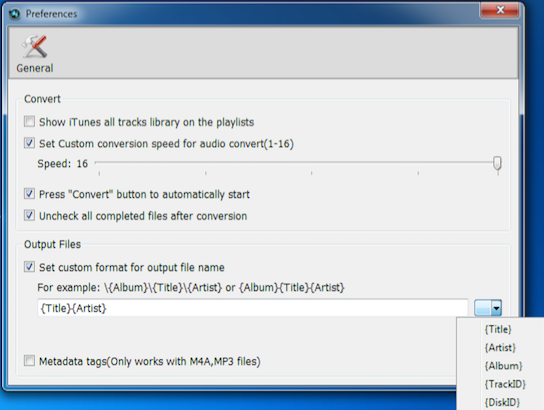
예를 들어 출력 파일 이름에 제목과 아티스트가 포함되도록 하려면 드롭다운 목록에서 해당 항목을 클릭하면 오디오북 이름이 자동으로 다음으로 변경됩니다.
4. 이 모든 설정이 끝나면 도구 모음에서 변환 아이콘을 클릭합니다.
곧 DRM이 없는 오디오북을 얻을 수 있습니다.








